< この記事をシェア >
SIMフリーのAndroidでau回線を利用する方法(APN設定や初期セットアップ手順)です。

[2019年6月更新]
この記事で紹介している特殊APN「uno.au-net.ne.jp」は、以前はauからは公式には案内されていませんでしたが、いつの間にか公式からも案内される正式なAPNとなっています。
SIMフリー状態のAndroidスマホにau SIM(ピタットプラン契約)を挿して通信させてみました。
auのSIMは、SIMフリーのiPhoneであれば基本的にAPN設定などは必要なくそのままモバイルデータ通信ができます(SIMの種類によってはNGですが)
また、当たり前ですが、auから発売されているAndroidスマホを中古など(いわゆる白ロム)で購入した場合もAPN設定なしでモバイルデータ通信ができます。
auから発売されていないSIMフリーAndroidはAPN設定が必要
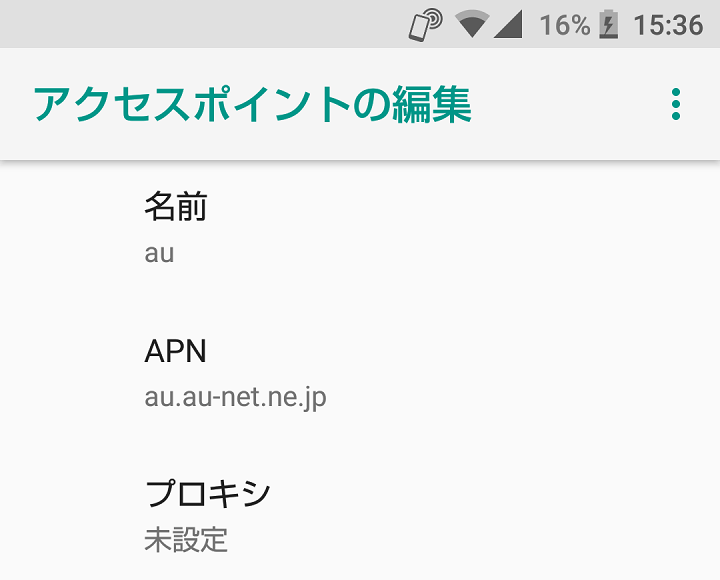
SIMフリーのAndroidの場合は、初期セットアップとしてauのAPN設定を行わないとSIMを挿しただけではモバイルネットワークをつかむことができず、モバイルデータ通信ができません(通話のみOK)
SIMフリーAndroidは、au的にはデータ通信端末という立ち位置となるため、auが公式発表しているAPNを使う場合は「LTE NET for DATA」というデータ通信端末などでモバイルデータ通信を使うためのAPNが必要となり、月額使用料500円/月がかかります。。
通常の「LTE NET」は、au端末またはiOS端末限定になるという感じになります。
「uno.au-net.ne.jp」を使えばLTE NET for DATA契約ナシで通信できる
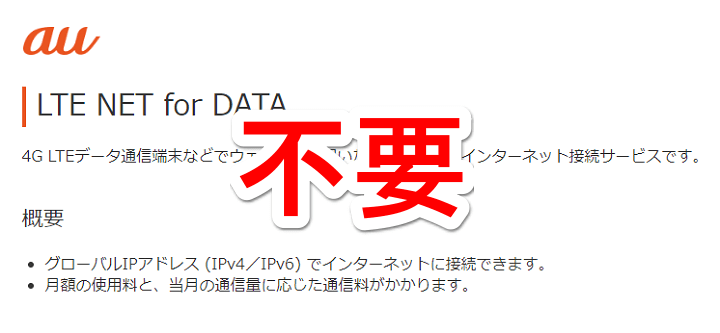
auには、非公開ですが「uno.au-net.ne.jp」というAPNがあります。
以前は非公開のAPNだったのですが、現在はSIMフリースマホ用の公式APNとしてauが正式に案内しているAPNです。
SIMフリーAndroidにこのAPNを設定すれば、LTE NET for DATAを契約することなくモバイルデータ通信を掴めるようになります。
今回、ドコモ産のAQUOS sense(SH-01K)のSIMロックを解除してSIMフリー化した端末にauのSIM(au Nano IC Card 04)を挿してAPN「uno.au-net.ne.jp」を利用してみました。
APN設定など初期セットアップの手順を紹介します。
お約束ですが、非公開APNなのでセットアップは自己責任でお願いしますm(_ _)m
【au】SIMフリーAndroidスマホにauのAPNを設定してモバイルデータ通信できるようにする方法
ドコモやソフトバンクなど他キャリアから販売されたAndroidの場合はAPN設定が必要
まずは端末のSIMロック解除されていることが大前提
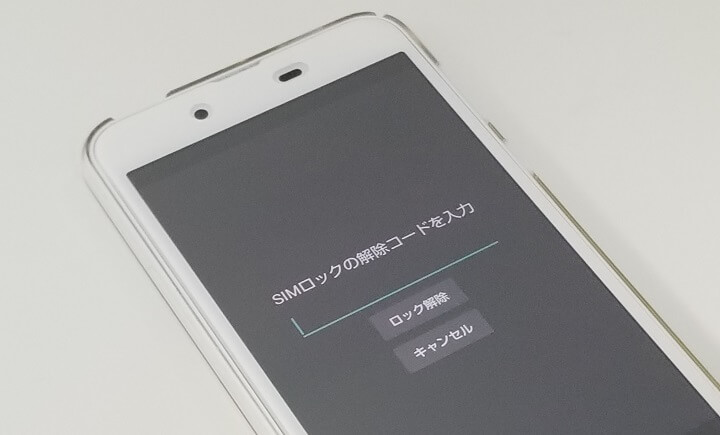
・他キャリア産でSIMフリー化しているAndroid
・元からSIMフリーで販売されているAndroid
最初にも書きましたが、この記事は↑のようなAndroidでauのSIMを使ってモバイルデータ通信ができるようにするという手順です。
au産のスマホやSIMフリー化済のiPhoneだと必要ありません。
他キャリア産のAndroidの場合はSIMフリー化していることが大前提となります。
SIMロック解除は年々緩和されて条件が緩くなっています。
実際の解除手順は↓の記事などをどうぞ。
[関連記事]
・【中古もOK】ドコモのiPhone・スマホのSIMロックを解除する方法
・ソフトバンクスマホのSIMロックを解除する方法
公式手順としては「LTE NET for DATA」の契約が必要
LTE NET for DATAは月額500円のオプション
これも最初に書きましたが、auのSIMをSIMフリーのAndroidスマホで利用する場合は「LTE NET for DATA」という月額500円のオプションを契約してデータ通信端末として使うのが一般的です。
LTE NET for DATAを契約した場合のAPN設定は↓となります。
LTE NET for DATAを契約している場合のAPN
| 名前 | 任意(auなどわかりやすいもの推奨) |
|---|---|
| APN名 | au.au-net.ne.jp |
| ユーザー名 | user@au.au-net.ne.jp |
| パスワード | au |
| 認証タイプ | CHAP |
月額料金を払ってLTE NET for DATAを契約すれば↑のAPNで通信ができます。
以前は非公開だった↓のAPN「uno.au-net.ne.jp」を設定することでSIMフリー版のAndroidスマホでLTE NET for DATAの契約なしで通信ができるようになります。
SIMフリーAndroidにauのSIMのAPN「uno.au-net.ne.jp」を設定してモバイルデータ通信する方法
非公開 現在は公式APN「uno.au-net.ne.jp」の設定方法
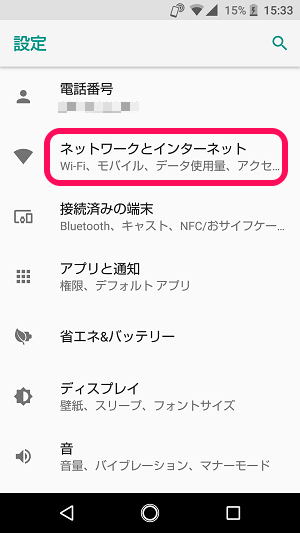
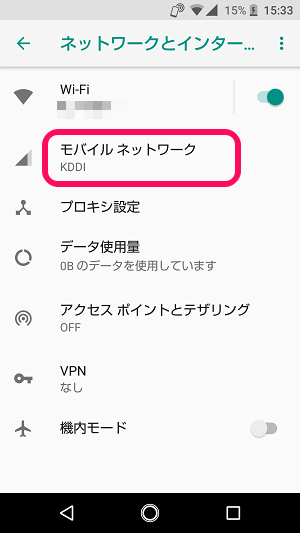
設定を開きます。
「ネットワークとインターネット > モバイルネットワーク」などモバイルネットワーク設定がある項目をタップして開きます。
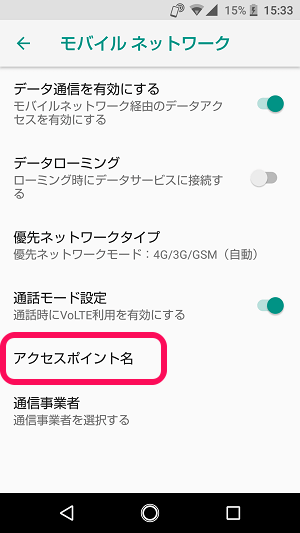
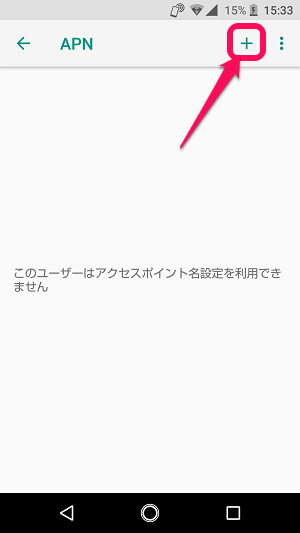
「アクセスポイント名」タップします。
「+」をタップして新たなAPNを作成します。
LTE NETのみでOK。SIMフリーAndroidで使える非公開APN
| 名前 | 任意(auなどわかりやすいもの推奨) |
|---|---|
| APN名 | uno.au-net.ne.jp |
| ユーザー名 | 685840734641020@uno.au-net.ne.jp |
| パスワード | KpyrR6BP |
| 認証タイプ | CHAP |
| APNタイプ | default,supl,mms,hipri |
| APNプロトコル | IPv4 / IPv6 |
↑が非公開のAPNです。
ピタットプラン契約のau SIMをドコモ産のAQUOS sense(SH-01K)に挿してこのAPNを設定してみました。
SIMの種類は「au Nano IC Card 04」です。
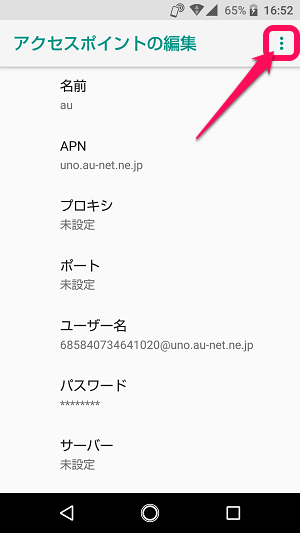
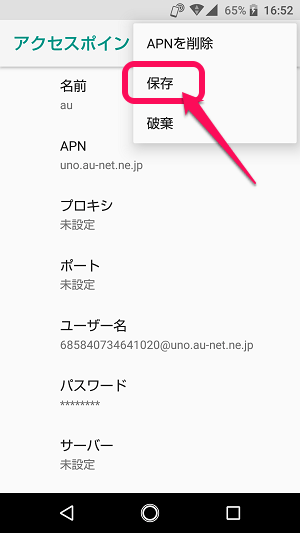
右上のメニューボタンから作成したAPNを保存します。
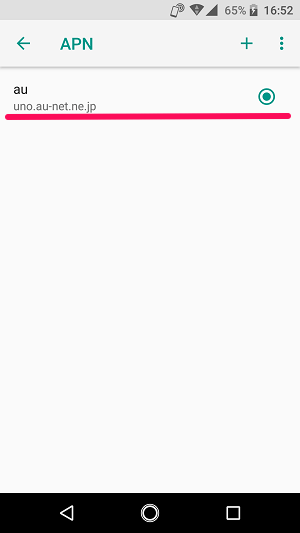
作成したauのAPNを選択します。
ドコモ産のAQUOS senseがauの4Gをサクッと掴んだ
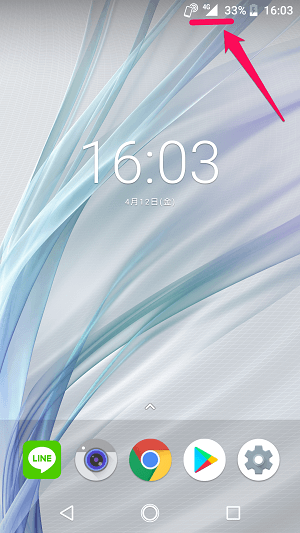
設定を保存し、設定したAPNを選択すると即時にステータスバーに4Gアイコンが表示され、通信できる状態になりました。
SIMフリーAndroidでau回線が使えちゃう「uno.au-net.ne.jp」
現在は公式案内されている正式なAPNなのでご安心を

こんな感じで非公開APNを使うことでLTE NET for DATAを契約しなくてもSIMフリーAndroidでauのSIMが使えるようになりました。
自分が契約しているプランは「ピタットプラン」です。
いつか急に使えなくなる可能性もあります(あんまりないと思いますが…)が、そうなったら仕方ないということで。
何度も書いていますが、あくまでも「非公開」なので自己責任でお願いします。
現在は公式に案内されているので安心して使うことができます。
自分のようにau産ではないSIMロック解除済(SIMフリー)のAndroidスマホをauのSIMを挿して使いたいという人は「uno.au-net.ne.jp」APNを試してみてください。
< この記事をシェア >
\\どうかフォローをお願いします…//
この【au】SIMフリーAndroidでau回線(SIM)を利用する方法 – APN『uno.au-net.ne.jp』を利用すれば「LTE NET for DATA」の契約は不要の最終更新日は2019年6月29日です。
記事の内容に変化やご指摘がありましたら問い合わせフォームまたはusedoorのTwitterまたはusedoorのFacebookページよりご連絡ください。

























